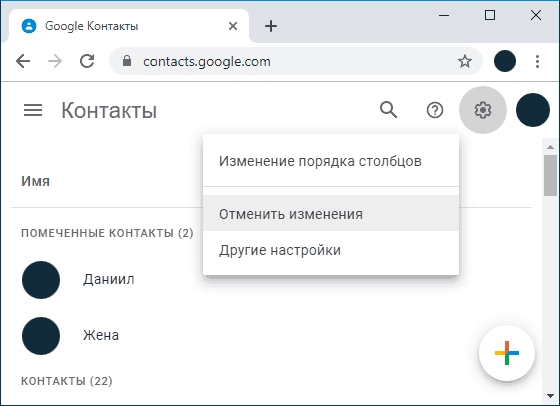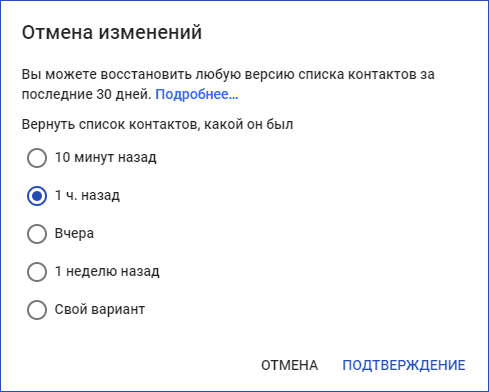Как восстановить контакты на Андроиде
Ни один смартфон на текущий момент не может полностью гарантировать стабильную и корректную работу, а также 100% сохранность всех данных в памяти телефона или SD-карте. Довольно часто пользователи сталкиваются с проблемами, когда частично или полностью контакт лист удаляется, сбрасывается при возвращении к заводским настройкам. И если те же фотографии можно частично найти в социальных сетях в своем профиле, то с контактами все сложнее!
Но не стоит отчаиваться, ведь из данной ситуации есть выход, причем вы сможете выбрать из нескольких вариантов, о которых мы и расскажем в этом материале. И так, как восстановить контакты на своем Андроиде и что для этого необходимо?
Обзор возможных способов
В операционной системе Android есть встроенный модуль, который позволяет восстанавливать контакты из облака, также есть и специализированные программы для Windows, с помощью которых можно будет «вернуть» не только контакты, но и любые другие данные. О каждом способе расскажем детально, чтобы у вас возникало меньше вопросов при выполнении описанных действий.
Вот список возможных способов восстановления:
- Восстановление через настройки телефона
- Восстановление программой EaseUS Mobisaver for Android
- Восстановление программой Android Data Recovery
- Восстановление программой Super Backup Pro
Сразу стоит отметить, что восстановление контактов может производиться не только в случае глюка телефона или неожиданного форматирования. Очень часто пользователи сбрасывают настройки до заводских, при этом забывают, что контакты тоже удаляются, т.к телефон полностью возвращается до первоначального состояния с чистой памятью и стандартными приложениями.
Восстановление контактов с помощью настроек телефона
- Возьмите свой телефон и откройте вкладку «Контакты».
- Далее выберите пункт «Дополнительные действия» и нажмите «Восстановить контакты».
- Далее вам нужно будет указать примерное время, когда была создана копия данных. Например, это может быть полчаса назад, сутки, неделю, месяц и так далее.
- Подтвердите операцию и выберите место, куда будет восстановлена копия.
Через Google можно восстанавливать и на официальном сайте. Для этого вам нужно:
- Авторизоваться на странице contacts.google.com
- Выбрать вкладку «Еще» и сохранить файл себе на компьютер.
- Потом подключить мобильный телефон, скинуть данный файл и в настройках смартфона указать к нему путь при восстановлении.
Восстановление контактов приложением EaseUS Mobisaver for Android
С этой утилитой можно восстанавливать не только контакты, но и любые другие данные с телефона. Загрузите установочный файл с официального портала компании easeus.com (предоставляется бесплатно) и установите на своем компьютере. Внимание! Интерфейс на иностранном языке, однако, это не сильно усложняет процесс.
Для работы с этим ПО у вас должны быть права root на вашем телефоне. Также дополнительно включите режим «Для разработчика», который находится в пункте «Настройки».
- Подключите аппарат по USB, разрешите доступ (обычно запрашивается 2 раза для разных действий).
- Откройте программу на рабочем столе своего компьютера.
- Нажмите в окне утилиты кнопку Start и подождите, пока не закончится поиск файлов. Система автоматически разделяет их на типы.
- Чтобы быстро перейти к контактам, нажмите вкладку Contacts в левой части окошка. Отметьте нужные файлы или данные и нажмите кнопку Recover.
Восстановление контактов приложением Android Data Recovery
Процесс восстановления в этой утилите похож на тот, что описан выше. Что именно выбрать вам – решайте сами. Сразу отметим, что данная программа платная, но бесплатной версии достаточно, чтобы восстановить контакты, сообщения, в общем, все, кроме мультимедиа.
- Загрузите установочный файл с официального сайта, установите на компьютере. Как и в первом случае, вам нужно будет включить режим отладки на своем устройстве. Для этого перейдите в «Настройки» и активируйте режим «Для разработчика».
- Теперь подключите свой мобильный телефон к компьютеру и в появившемся окошке с оповещением разрешите доступ.
- Запустите программу и выберите типы файлов, которые вам необходимо восстановить. В данном случае это – Contacts.
- Нажмите кнопку Next и дождитесь, пока программа закончит выполнение операции.
Все контакты будут восстановлены и показаны в общем списке в окошке программы. Вы можете просмотреть каждый (имя, телефон и т.д).
Если сравнить обе утилиты, то на наш взгляд Android Data Recovery намного удобнее, т.к заранее позволяет указывать типы данных.
Восстановление контактов на Андроиде программой Super Backup Pro
У вас нет доступа к компьютеру, чтобы воспользоваться вышеописанными программами? Даже в данной ситуации есть выход – установка приложения Super Backup Pro на ваш смартфон!
Единственный минус этого приложения – оно восстанавливает уже созданные ранее копии! Это альтернатива стандартной службе копирования от Android!
- Установите программу на свой смартфон и запустите. Кстати, права root для нее не требуются.
- Здесь вам нужно будет выбрать вкладку с типом данных. В данном случае вы выбираете «Контакты».
- Для восстановления нажимаете пункт «Восстановить контакты». Если же создаете очередную резервную копию, то выбираете пункт «Сделать бэкап». При восстановлении пользователь может выбирать одну из нескольких копий, сделанных ранее. Для хранения создается отдельная папка на SD-карте, поэтому все данные можно будет без проблем скопировать на другой телефон или компьютер.
Выводы
В целом процесс восстановления контактов не сложен, особенно для тех, кто имеет доступ к компьютеру. Не забывайте регулярно делать бэкапы и синхронизируйте данные в сервисах Google, чтобы в любой момент можно было их восстановить или перенести на другое устройство, в случае, если вы будете продавать свой телефон или приобретать новый.
mobimanual.ru
Как восстановить контакты на Андроид удаленные после сброса
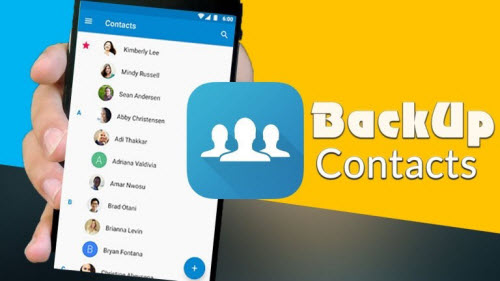
У каждого пользователя собрана своя база телефонных номеров. Что делать, если вдруг все контакты пропали. Рассмотрим все способы, как восстановить контакты на Андроид смартфонах.
Содержание статьи
Почему исчезли номера в журнале звонков
Причин для исчезновения номеров может быть несколько:
- исчезновение списка после отката системы к заводским настройкам (в этом случае теряются все данные, включая файл телефонной книги)
- случайное удаление всего списка номеров самим пользователем
- обновление системы может привести к частичной потере информации (происходит замена старых файлов новыми)
- получение root прав может привести к непоправимым последствиям с потерей контактов
- появления вируса в операционной системе
- программный сбой системы
- неудачная попытка синхронизации с Гугл аккаунтом
- механические повреждения
Можно ли восстановить удаленные контакты
Вернуть утраченные контакты возможно. Имеется много различных способов. Главное, приступить к восстановлению незамедлительно, чем дольше оттягивать эту процедуру, тем сложнее будет восстановление.
Успех возврата данных может зависеть от модели устройства, операционной системы и выбранных способов.
Восстановление списка номеров чаще всего осуществляется внутренними средствами устройств и реже используется сторонний софт.
Ниже рассмотрим все рабочие варианты по восстановлению списка телефонной книги.
Копирование телефонной книги с SIM-карты
Для перемещения контактов с Sim карты необходимо открыть приложение “Телефон” и выбрать раздел “Контакты”.
В настройках выбрать функцию “Импорт/Экспорт”.
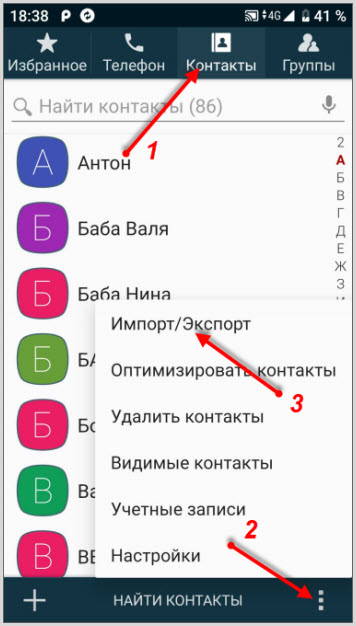
Примечание: на некоторых устройствах Андроид по умолчанию стоит встроенное приложение “Телефон”, в котором нет данной функции. В этом случае нужно скачать другое приложение с Google Play services.
В открывшемся окне найти функцию Импорт с SIM-карты.
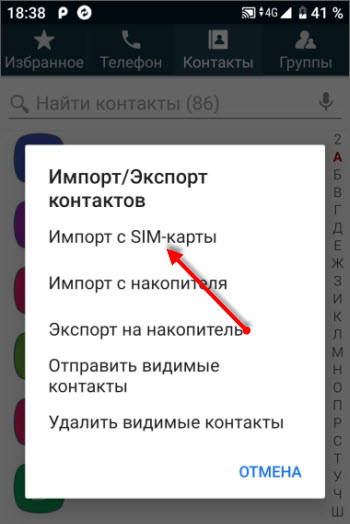
Контакты можно сохранить:
- в аккаунт Гугл (рекомендованное действие)
- локально в телефон
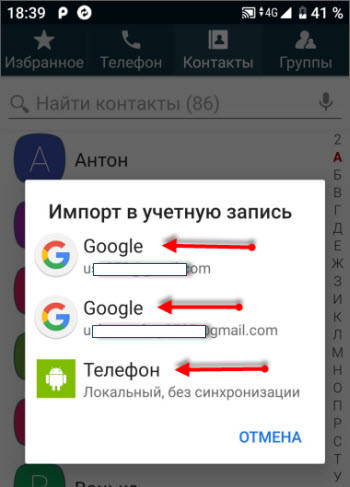
Сохраняя контакты в Гугл, тем самым делаете резервную копию всего списка, который в дальнейшем можно редактировать и перенести на любое устройство, привязанное к аккаунту.
Восстановление контактов из облачного хранилища Google
Этот этап восстановления данных можно использовать как продолжение сохранения телефонного списка с SIM, а также как отдельную процедуру.
Если вы ранее настроили синхронизацию устройства и облака (аккаунт Гугл является и облачным сервисом). Есть возможность вернуть все номера телефонов и адреса e-mail.
Обязательно нужно авторизоваться в учетной записи Google. Выбрать из списка сервисов “Контакты”.
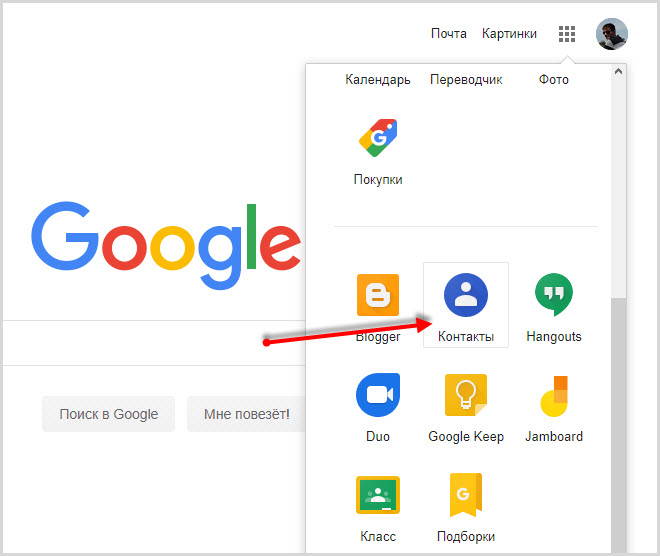
На странице, где должен отображаться весь список номеров найдите “Меню настроек” и выберите функцию “Отменить изменения”.
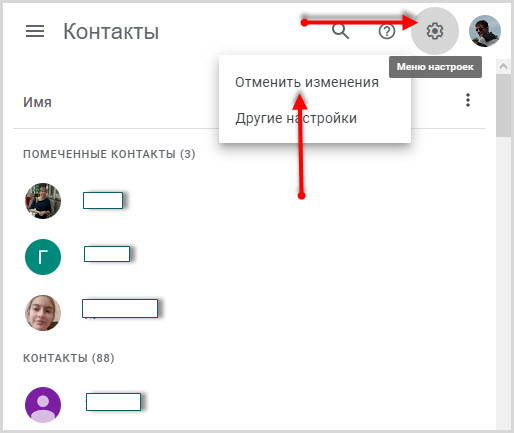
Далее, выбираете дату по времени для отката.
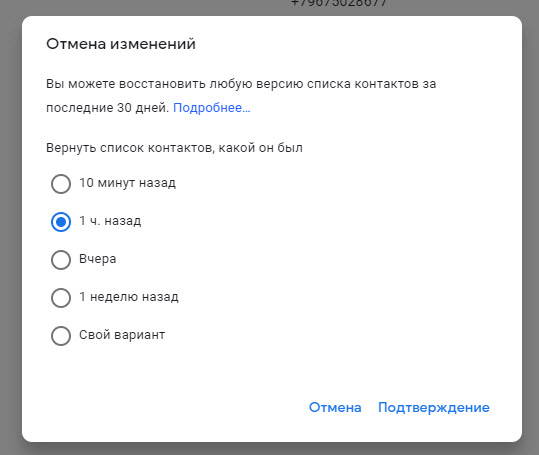
Помните, можно восстановить любую версию списка не позднее 30 дней.
После отката к рабочему списку телефонной книги в contacts.google их можно экспортировать в файл для дальнейшего переноса на телефон.
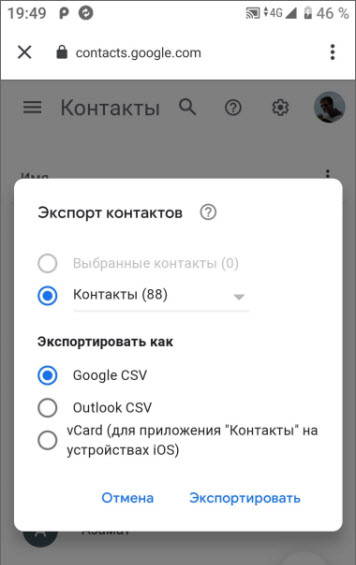
Последние действия можно сделать непосредственно на смартфоне, для более удобного переноса контактов.
Выбираете “Экспортировать” и сохраняете файл на телефоне.
Для добавления списка в журнал звонков нужно использовать приложение “Телефон” для загрузки файла. Смотри ниже.
Поиск удаленных номеров через мессенджеры
Если вышеперечисленные способы не дали результатов, частично номера телефонов можно вытащить и мессенджеров. Как вы помните, регистрация в них происходит посредством номера телефона. Это значит вы можете вытянуть номера тех, с кем вы общались.
Поиск в Whatsapp
Номер телефона в Ватсап найти несложно. Выбираете поочередно собеседников и в настройках выбираете “Просмотр контакта”.
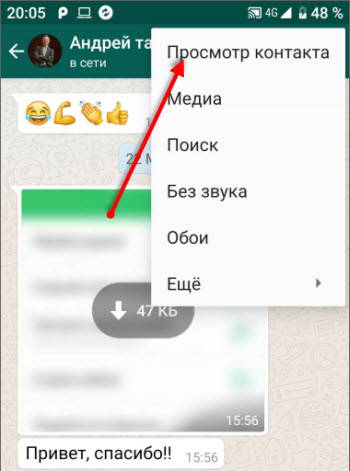
В новом окне откроются все предоставленные им данные, включая номер телефона.
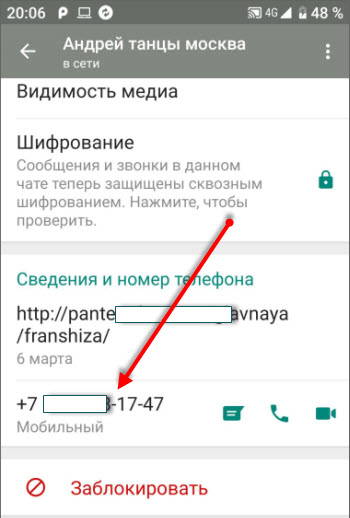
Простым тапом номерок копируется в буфер обмена и готов для вставки в телефонную книгу.
Поиск в Viber
В этом мессенджере найти номерок немного сложнее.
Выбираете собеседника и в выпадающем меню раздел “Информация”.
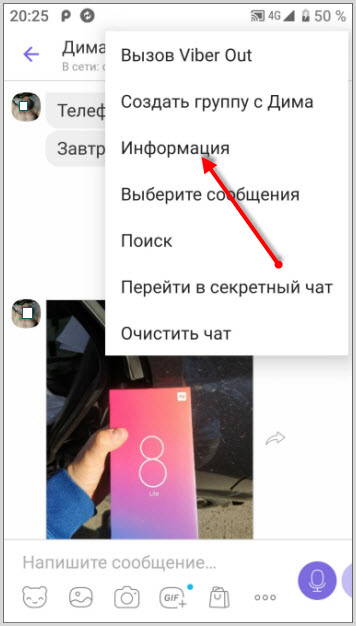
Но перейдя туда, номер вы там не найдете, для этого нужно опять выбрать этого же собеседника и тапнуть по аватарке.
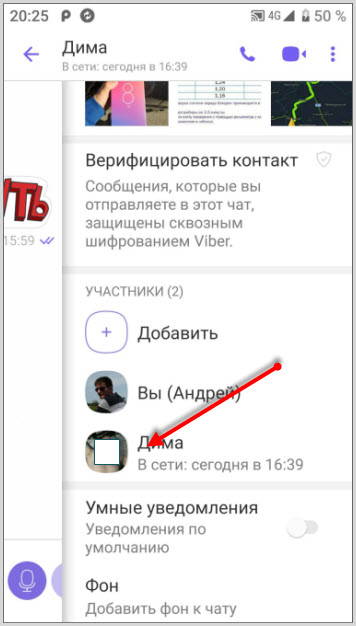
Теперь номер телефона на виду. Копируйте и вставляйте в телефонную книгу.
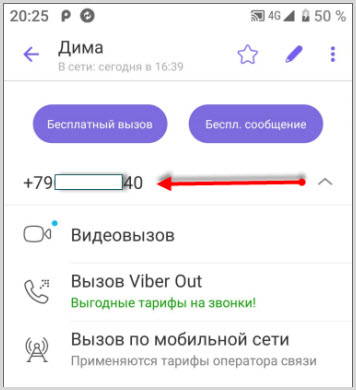
Восстановление контактов через оператора мобильной связи
Вернуть контакты можно через провайдера мобильной связи. У каждого оператора имеется функция детализации расхода средств. Используя ее можно собрать номера телефонов за любой период времени. Заказать детализацию можно в личном кабинете.
Способ рабочий, но трудоемкий. Фактически их придется собирать вручную и забивать в телефон.
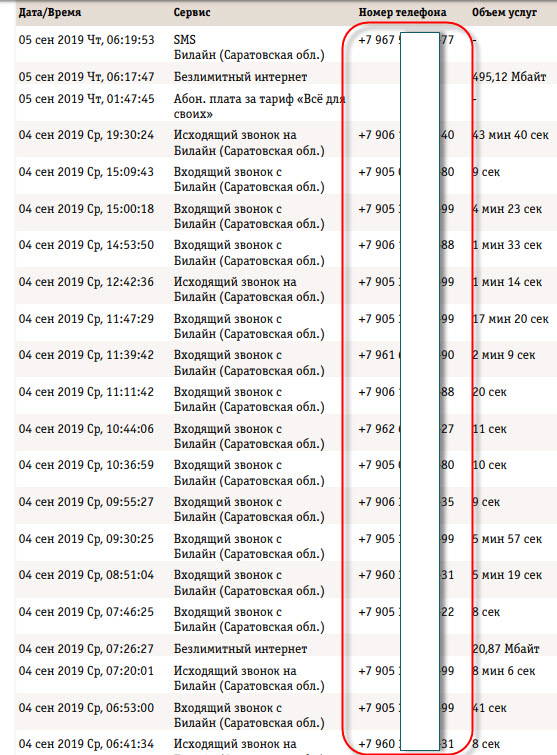
Большой минус в том, что номера будут обезличены и придется прозванивать каждый.
В мобильной версии наоборот, будут только имена без номера.
Как восстановить контакты после сброса настроек Android
Иногда случается так, что приходится откатить Андроид до заводских настроек, чтобы вернуть системе прежнюю производительность, скорость и чистоту.
Но после сброса на устройстве не остается никаких данных, удаляется все. Поэтому прежде чем сделать сброс необходимо сделать резервные копии нужных данных, в том числе и телефонной книги.
- Синхронизируйте устройство с Гугл аккаунтом и дождитесь копирования телефонной книги.
- Сохраните номера телефонов в файл и перенесите его в облако или на жесткий диск компьютера.
- Используйте любое приложение для создания резервной копии.
Выберете способ удобный для вас сделайте бэкап и в дальнейшем восстановление займет не более 2 минут.
Восстановление из сделанной ранее резервной копии
Восстановление телефонной книги из облака описано выше.
Рассмотрим, как загрузить список номеров из файла, заготовленного в качестве резервной копии.
Для этого используйте приложение “Телефон”.
Выбираете “Контакты” и переходите в меню настроек, где используете функцию “Импорт/Экспорт”.
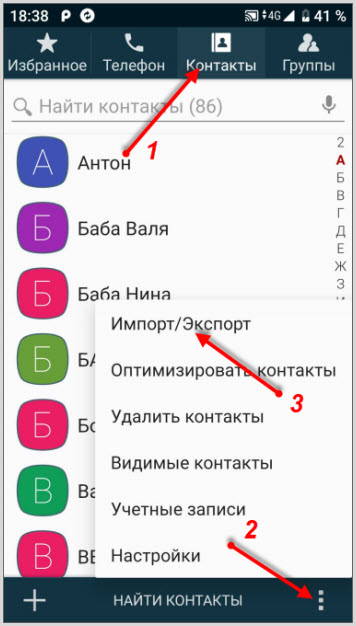
Далее, потребуется действие “Экспорт на накопитель”.
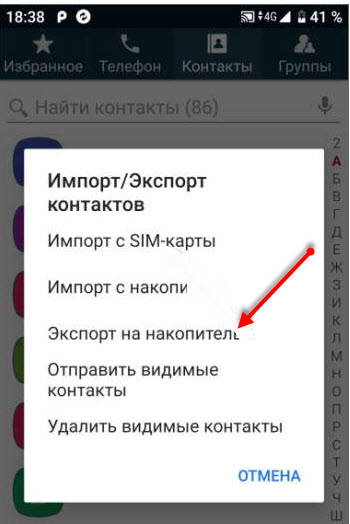
После нажатия кнопки “ОК” приложение найдет нужный файл и загрузит список в телефонную книгу.
Android Data Recovery
Android File Recovery – одна из эффективных и полезных программ восстановления данных. Вы можете использовать эту программу для сканирования всех потерянных или удаленных данных и выборочно выбирать файлы для восстановления: –
- сообщения
- контакты
- фотографии
- видео
поддерживается все.
Бесплатная пробная версия доступна здесь на форуме
Не добавляйте новые файлы на ваше устройство и не удаляйте ненужные.
Добавление или удаление файлов может перезаписать ваши файлы Android. Поэтому чтобы предотвратить перезапись резервной копии Android, прекратите обновление данных,
Загрузите и установите Android Data Recovery на свой компьютер. Выполните четыре простых шага.
1. Запустите программу на вашем компьютере, и вы увидите следующий интерфейс. Затем подключите устройство Android к компьютеру.
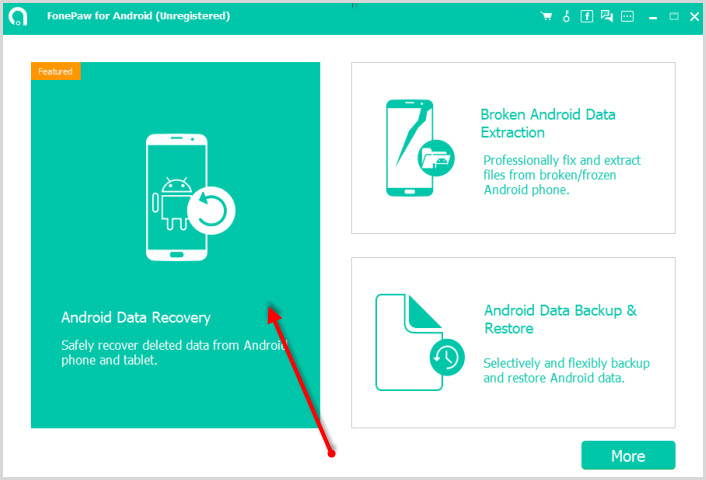
2. Как показано в окне ниже, вам нужно включить отладку по USB на вашем устройстве (для включения функции необходимо перейти в режим разработчика), чтобы программа обнаружила его.
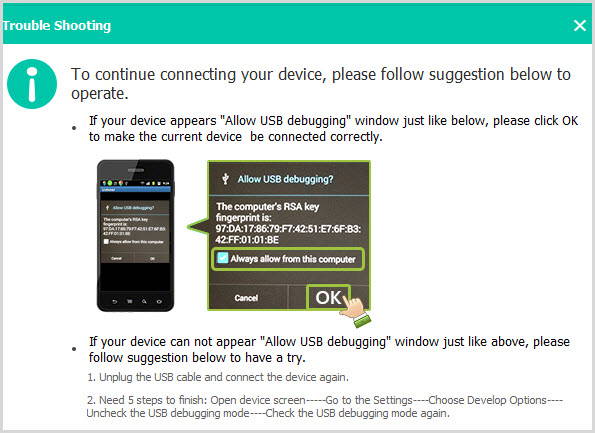
3. Теперь, когда ваше устройство было обнаружено Android Data Recovery, выберете то, что хотите восстановить и нажмите “Next” в окне.
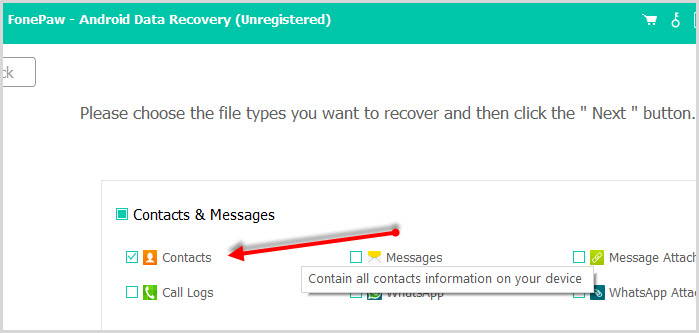
4. Программа собрала все удалённые номера телефонов и предлагает выбрать те, которые нужно восстановить. Для завершения остается нажать кнопку “Recover”.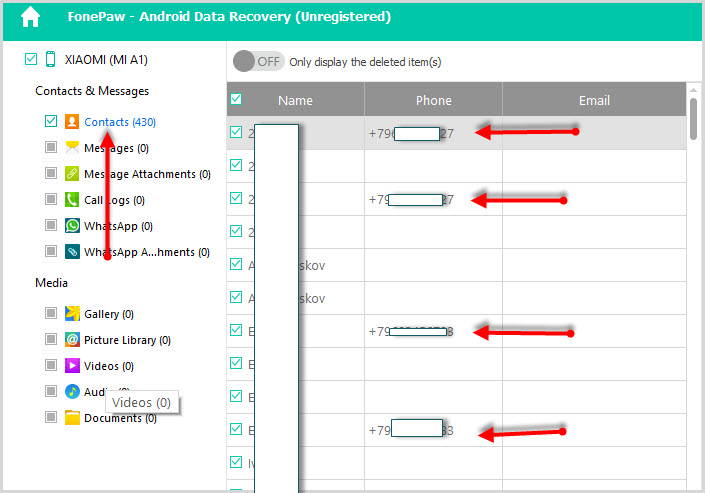
Как сохранить текущие контакты
После восстановления телефонной книги сделайте резервную копию.
- используйте туже программу Android Data Recovery
- сохраните список аккаунте Гугл путем синхронизации с устройством
- создайте файл “CSV” для дальнейшего использования при помощи приложения Телефон
Выполнив одно из этих действий вы навсегда обезопасите себя от полной потери телефонной книги. Если такое все же случиться у вас всегда под рукой будет резервная копия.
usvinternet.ru
Как вытащить контакты из облака андроид. Как восстановить контакты на андроиде
Согласитесь, потеря контактов на телефоне является неприятностью, лишающей связи с близкими. Причин, почему это может произойти, много – от потери смартфона, до случайного удаления телефонной книжки с аппарата. Но как ни странно, в большинстве случаев справиться с этой проблемой можно. Так, как восстановить контакты на Андроиде?
Как восстановить контакты на Андроиде через учетную запись
Сегодня существует несколько основных способов, помогающих преодолеть проблему и восстановить контакты. Наиболее востребованным вариантом выступает использование учетной записи Гугл. Чтобы использовать этот вариант, нужно соответствовать двум условиям:
- синхронизация контактов с Гугл аккаунтом произошла до их удаления;
- вы знаете логин и пароль, от аккаунта Гугл.
Если условия соблюдены, стоит выяснить как восстановить пропавшие контакты на Android. Потребуется придерживаться специального алгоритма действий:
- в Гугл аккаунте войдите во вкладку Contacts, и внесите в поля данные для входа. Обязательно используйте те данные, которые применены в телефонной учетной записи;
- далее есть два варианта действий. Первый – контакты на месте и не удалялись с устройства. Возможно при потере или поломке телефона. Тогда вы сразу увидите перечень своих контактов. Второй – если произошло удаление данных с телефона. В данном случае, список пропадет и с записи Google. Однако если удаление произошло недавно и прошло менее тридцати дней, есть возможность вернуть. Для этого во вкладке найдите пункт «Еще» и нажмите на него. Там, нажимаете «Отменить изменения». Там же укажите за какое время нужны данные – десятиминутной давности или двухдневной. Подробнее в нашей статье:
- следует снова синхронизировать данные телефона и учетной записи. Есть возможность сохранить информацию непосредственно на компьютер.
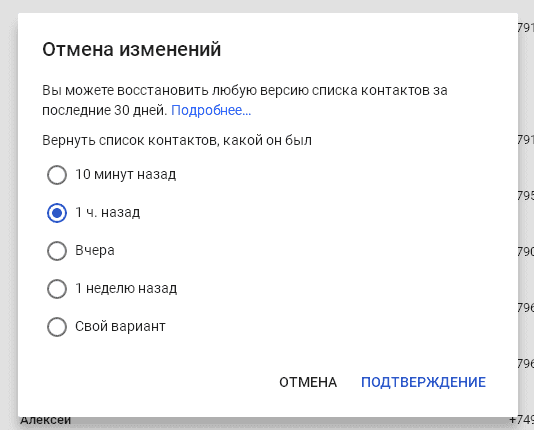
Как восстановить контакты на Андроиде при помощи программ
Этот вариант был более удачен некоторое время назад. Однако, компания Андроид внесла свои изменения в систему передачи данных, и теперь используются другие схемы шифрования, что затрудняет работу с приложениями. Из-за этого вернуть контакты стало не так просто.
Тем не менее использовать эту возможность стоит, поэтому разберем как восстановить контакты, пропавшие на Андроиде с помощью программ. На сегодня можно назвать несколько эффективных программ, которые действительно дают возможность провести соответствующую операцию восстановления. А именно:
- Recuva;
- DiscDigger;
- GT Recovery;
- Wondershare Dr.Fone.
Последняя программа списка является довольно успешным помощником решения описываемой проблемы. Загвоздка в том, что приложение является платным. Плюс — можно предварительно установить бесплатную версию и выяснить, сможет ли оно справиться с проблемой, что видно из списка данных.

Программа устанавливается на компьютер, телефон подключается через USB. Приложение справляется с задачей, устанавливая предварительно Root доступ. Последний отключится после окончания восстановления данных. Важно понимать, что такой вариант подойдет не для всех мобильных устройств.
Необходимо попробовать использовать дополнительные варианты возвращения контактов: ознакомиться с содержимым внутренней памяти и SD памяти. В некоторых случаях на них есть файл с названием Contacts.vcf. Его можно импортировать в нужную папку и данные восстановятся.
Если эти способы не работают, к сожалению, возвращать номера придётся вручную. Используйте выписку по номерам. Видны цифры, имен нет.
Если в процессе чистки телефонной книги случайно удалились контакты на Андроиде или выполнили сброс настроек и получили полностью чистый аппарат, то у вас обязательно возникнет вопрос, как восстановить номера телефонов. Есть несколько методов возврата утраченной информации, которые должны помочь вам вернуть записи с личными данными нужных людей.
Восстановление контактов и номеров из Google на Android
Если у вас на телефоне была включена синхронизация с аккаунтом Google, то можете не переживать за свои контакты – все удаленные номера удастся быстро вернуть.
- Выберите «Дополнительные действия».
- Нажмите «Восстановить контакты».
Вам останется лишь указать примерное время, когда были внесены последние изменения в телефонную книгу и создана резервная копия данных. Ту же операцию можно провести на компьютере, используя специальную страницу contacts.google.com.
Чтобы восстановленные номера отобразились в телефонной книге, выберите режим отображения «Все контакты». Вместо восстановления контактов из Google можно использовать приложение Super Backup Pro. После его установки создаются резервные копии всех данных. Если какая-то информация окажется случайно удаленной, вы сможете быстро вернуть её из резервной копии.
Использование программ восстановления
Если удаленные номера нельзя вытащить из облачного хранилища по той причине, что не была предварительно настроена синхронизация, то придется использовать другие методы.
Важно: для корректной работы всех описанных ниже программ требуется получение root-прав.
Вернуть утраченные записи можно с помощью программы EaseUS Mobisaver for Android , которая умеет восстанавливать любые удаленные данные.
- Включ
girlsgameland.ru
Как восстановить контакты на Андроид: все способы

 Самый главный страх любого владельца смартфона – потерять все имеющиеся контактные данные из записной книжки. Если эта проблема все-таки случилась, то очень важно знать, как восстановить контакты на Google Android.
Самый главный страх любого владельца смартфона – потерять все имеющиеся контактные данные из записной книжки. Если эта проблема все-таки случилась, то очень важно знать, как восстановить контакты на Google Android.
Причины пропажи контактов
Основные причины, по которым могут пропасть такие данные:
- пользователь сам случайно удалил все номера;
- после сброса настроек до заводских;
- на устройстве появился троян, который удаляет все контактные данные;
- из-за получения Root-прав или после того, как было произведено обновление операционной системы.
Восстановление
Чтобы избежать проблемы с пропажей контактов, нужно создать резервные копии данных, сохраняемых в облако. Если нет резервной копии, то тогда вам помогут следующие способы восстановления.
С помощью Gmail
У каждого владельца устройства под управлением Android есть учетная запись Google, куда сохраняются контакты. В почтовом сервисе Gmail создается автоматическая копия адресной книги. Данные хранятся на протяжение 30 дней, после чего они удаляются.
Для начала восстановления войдите в Google аккаунт, к которому привязан смартфон. Сделать это нужно через компьютер.
Восстановление через почту Gmail.com производится следующим образом:
- Зайдите на сайт поисковой системы Гугл и в правом верхнем углу нажмите на иконку из 9 маленьких квадратов.


- В появившемся меню выберите «Почта» – находится ниже раздела «Карта».
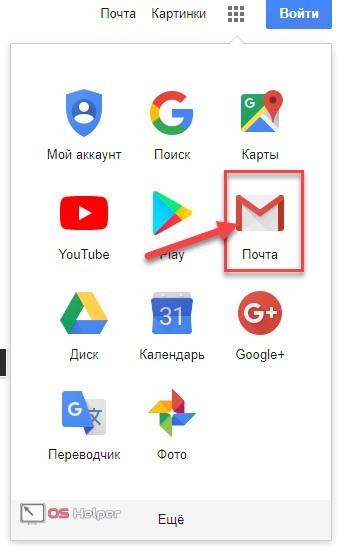
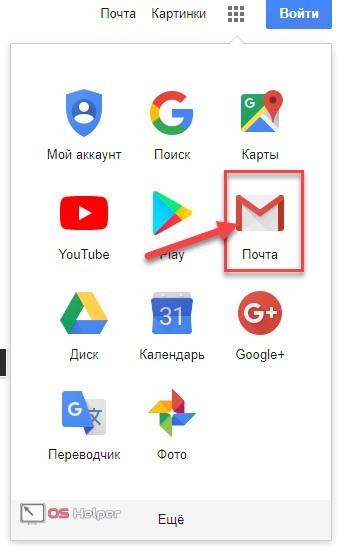
- В открывшемся окне нажмите на кнопку «Войти» в верхнем меню и введите данные. Авторизовавшись через Google-аккаунт, вы попадете в раздел почты. В левой части интерфейса нажмите на надпись «Gmail» и во всплывшем меню выберите пункт «Контакты».
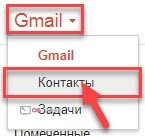
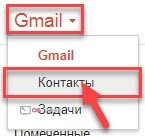
- На этой странице разверните раздел «Еще» в меню слева и выберите пункт «Восстановить контакты».
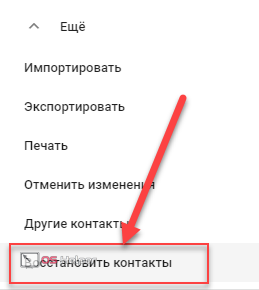
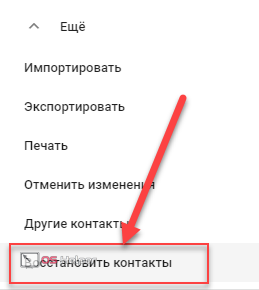
- Перед вами появится окно, где предоставляется список действий.
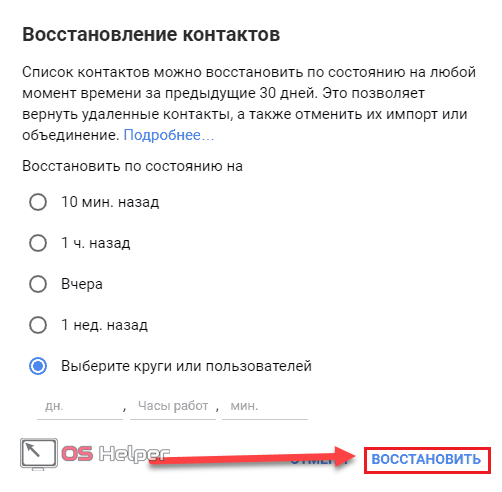
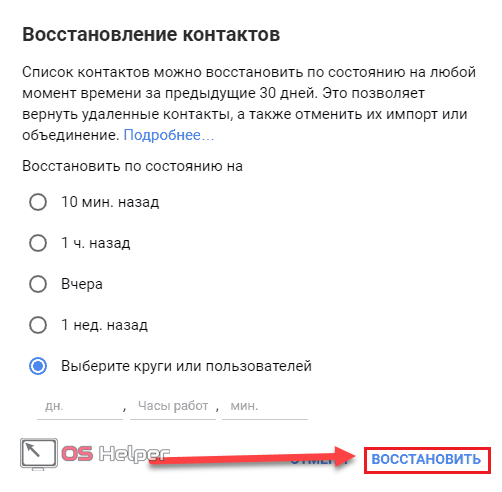
- Выберите нужный период времени и нажмите кнопку «Восстановить».
На этом этапе восстановление утерянных данных из адресной книжки с помощью аккаунта Gmail завершено.
После произведения всех действий не забудьте посмотреть, включена ли у вас синхронизация контактов с аккаунтом.
- Для этого зайдите в настройки телефона и перейдите в раздел «Google».
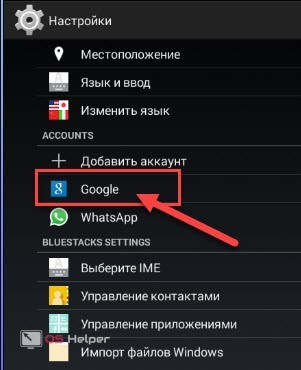
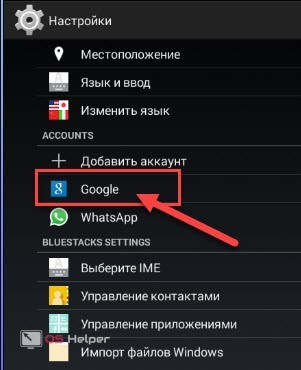
- Установите галочку напротив пункта «Контакты». Это позволит сохранить ваши номера и, в случае их исчезновения, вернуть в память устройства.
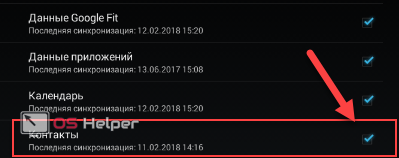
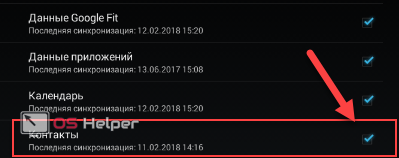
Синхронизация очень полезна в том случае, если не включается телефон. Все сохраненные в Гугл данные не могут исчезнуть бесследно, так как они хранятся на серверах сервиса.
Через SIM-карту
Очень часто потеря данных со смартфона не так критична, если все контакты были сохранены на SIM-карте. В этом случае достаточно лишь перенести все номера с СИМ-карты на телефон.
Для этого вам нужно проделать следующие действия:
- Открыть адресную книжку на смартфоне и в меню опций выбрать пункт «Импорт/Экспорт».
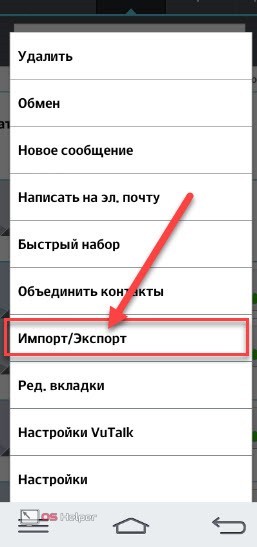
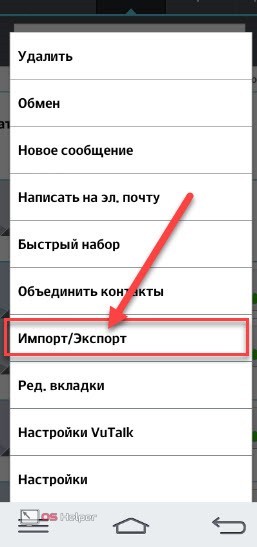
- Далее выбираем раздел «Импортировать с SIM-карты».
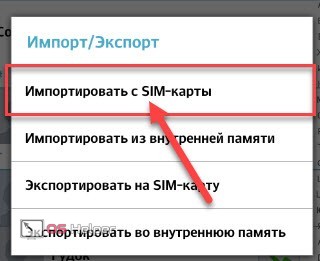
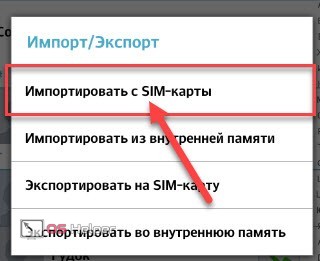
- В качестве места, куда будут сохраняться данные, выбираем телефон.
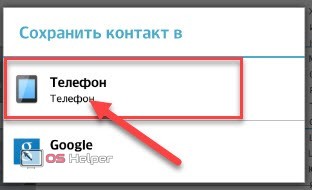
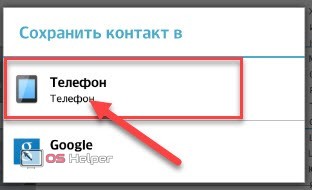
Таким образом можно достать любой номер из сим-карты. После этого данные будут храниться в памяти вашего телефона.
В зависимости от производителя устройства алгоритм действий и расположение пунктов меню может меняться.
Сторонние утилиты
Еще одним крайне эффективным способом является восстановление с помощью сторонних программ.
Android Data Recovery
Программу нужно скачать на ваш компьютер с официального сайта производителя. Она предоставляет пользователям удаленный доступ к смартфону.
Софт доступен для Windows и Mac. Загрузка и пользование утилитой производится полностью бесплатно, даже несмотря на наличие платной версии.
Для работы с программой нужно:
- Подключить свое устройство к компьютеру и подождать, пока закончится синхронизация.
- Открыть программу
- В окне утилиты выбрать раздел «Recover».
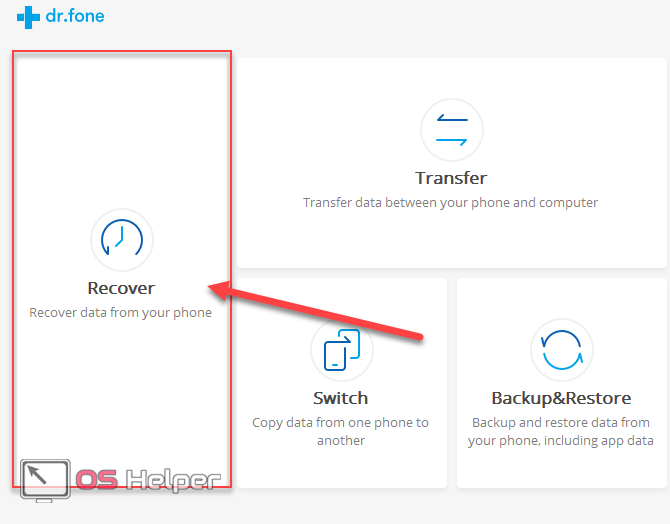
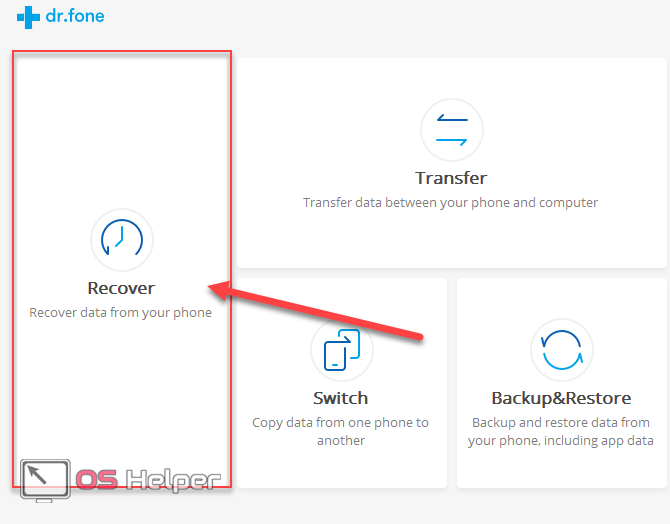
- Нажать на «Recover Android Data».
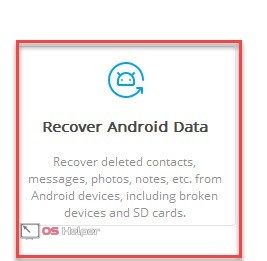
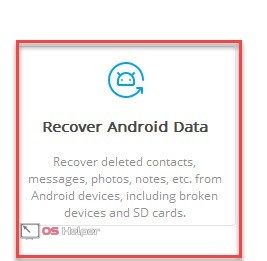
Приложение может восстановить удаленные контакты, сообщения, фотографии и т. д.
Помимо Андроид устройств, будь это Сони модели Xperia или Леново, для работы можно использовать Айфон, который функционирует на iOS.
EaseUS Mobisaver for Android (Root)
Еще одна полезная утилита, работа с которой производится через ПК. Скачать EaseUS Mobisaver можно с официально сайта разработчика. Интерфейс программы полностью на английском языке, но это не усложняет процесс работы. Распространяется утилита бесплатно.
Завершив установку и запустив ПО, вас попросят подсоединить устройство через USB. Спустя время она отобразит найденный телефон.
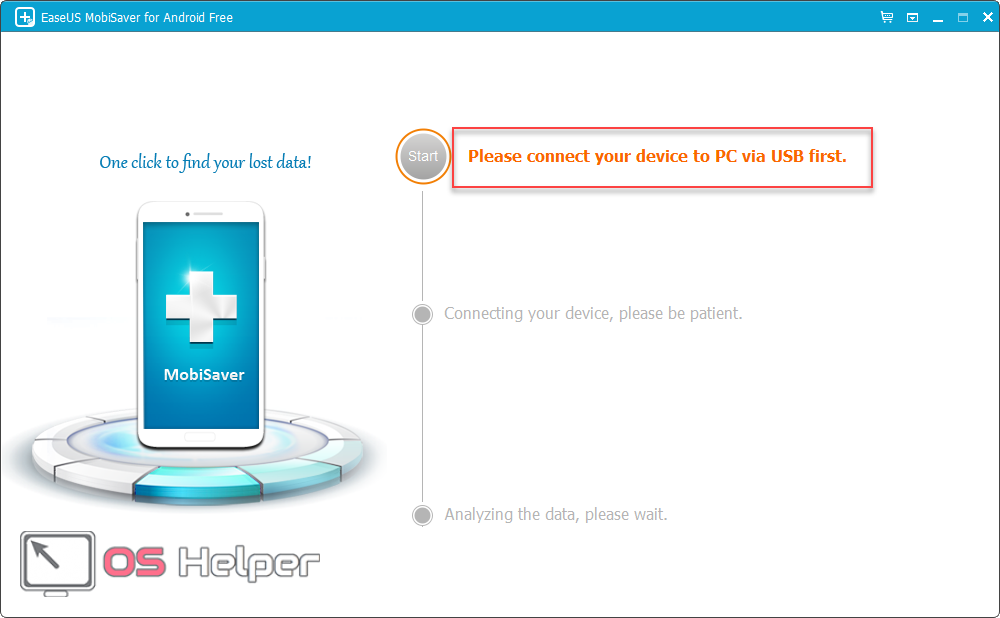
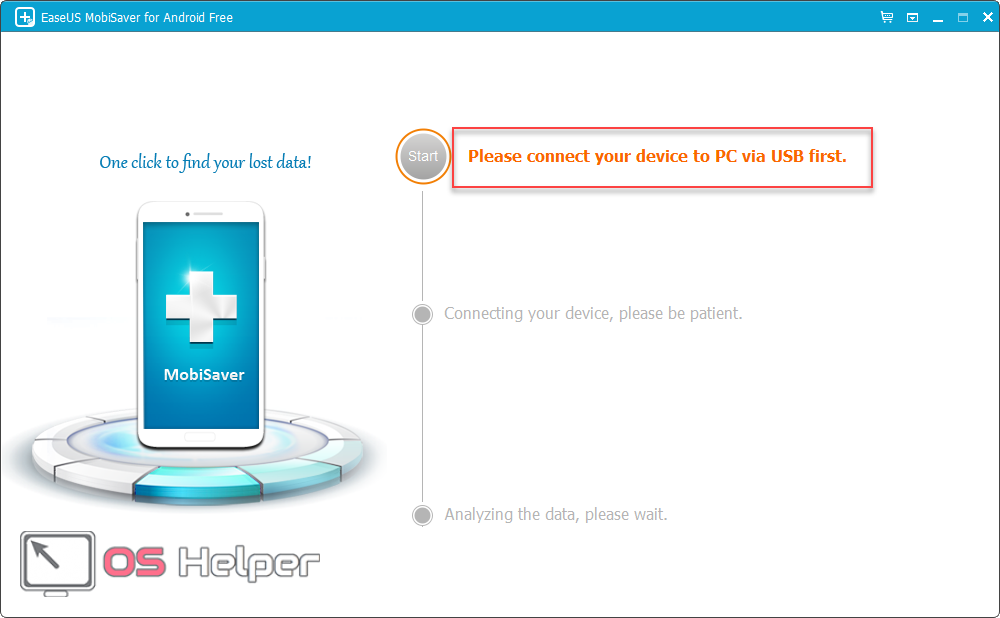
После этого программа запросит у вас получение Root прав для проведения анализа телефона.
Как только вы дадите свое согласие, начнется сканирование всех данных, удаление которых было произведено ранее.
По завершении процесса перейдите в раздел «Contacts». Здесь будут отображаться все номера, которые смог найти софт.
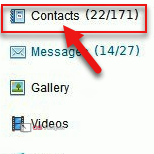
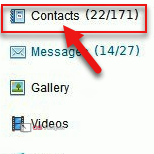
Для того чтобы вытащить их, нажмите на кнопку «Recover».
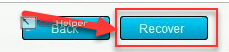
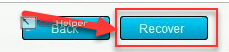
Super Backup Pro
В том случае, если вы не можете воспользоваться десктопными программами, всегда получится скачать на свой смартфон бесплатную утилиту Super Backup Pro. Программа производит автовосстановление ранее созданных копий, так называемых бэкапов.
Для начала работы с софтом нужно совершить следующие действия:
- Скачать приложение Super Backup Pro с Play Market. Главный его плюс – нет необходимости в предоставлении Root-прав.
- После запуска выберите раздел «Контакты».
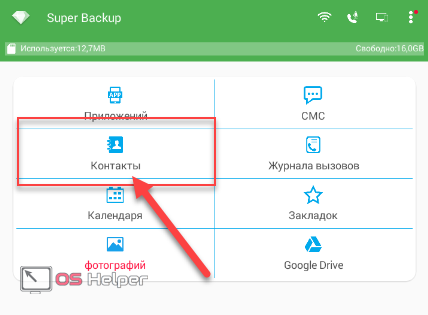
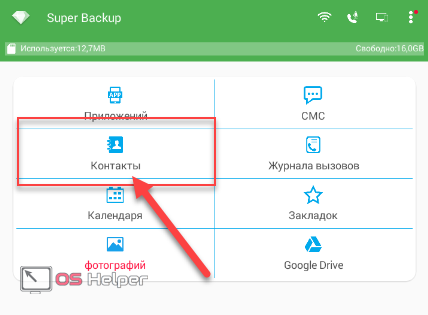
- Жмите «Восстановить».
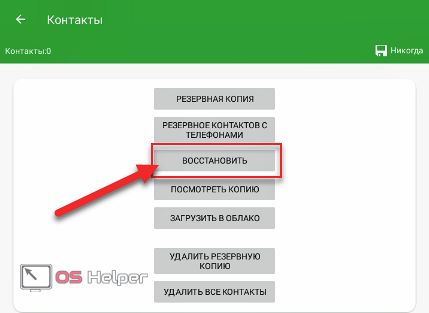
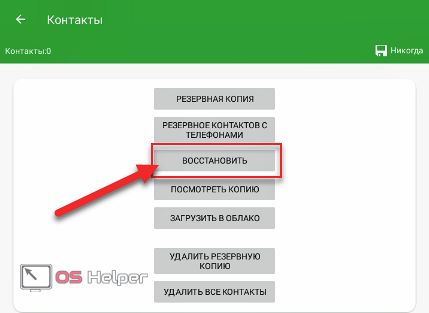
Как вы могли заметить, здесь же можно делать резервную копию практически любых типов файлов. Не забудьте настроить автоматический режим. Это позволит избежать проблем с восстановлением в дальнейшем.
Итоги
В завершении стоит отметит, что это лишь часть всех возможных способов того, как вернуть контакты после удаления. Например, для устройств марки Самсунг существует своя утилита под названием «Samsung Kies 2». Также большинство номеров телефонов хранятся в Ватсап и если вы пользуетесь этим мессенджером, то всегда можете взять их оттуда.
Описанные методы помогут вам восстановить утерянные данные из телефонной книжки, даже если экран разбит и устройство перестало загружаться.
Видео
Для большего понимания процесса вы можете ознакомиться с видео, где подробно описывается пошаговый алгоритм восстановления контактов на Андроид.
os-helper.ru
Как восстановить контакты на Android
  восстановление данных | для начинающих | мобильные устройства
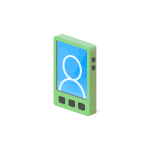 Одна из самых неприятных проблем с Android телефоном — потерять контакты: в результате случайного удаления, потери самого устройства, сброса телефона и в других ситуациях. Тем не менее, часто восстановление контактов возможно (хоть и не всегда).
Одна из самых неприятных проблем с Android телефоном — потерять контакты: в результате случайного удаления, потери самого устройства, сброса телефона и в других ситуациях. Тем не менее, часто восстановление контактов возможно (хоть и не всегда).
В этой инструкции — подробно о способах, которыми возможно восстановить контакты на Android смартфоне в зависимости от ситуации и о том, что этому может помешать. Будет рассмотрено восстановление контактов после удаления, сброса телефона на заводские настройки и в других сценариях.
Восстановление контактов Android из учетной записи Google
Самый многообещающий способ восстановления — это использование учетной записи Google для доступа к контактам. Он подойдет как в случае необходимости восстановить контакты Android после удаления вручную, так и после сброса телефона на заводские настройки (форматирования), либо его потери или поломки.
Два важных условия, чтобы этот способ был применим: включенная до удаления (или потери смартфона) синхронизация контактов с Google на телефоне (обычно включена по умолчанию) и известные вам данные для входа в учетную запись (аккаунт Gmail и пароль).
Если эти условия выполняются (если вдруг, вы не знаете, была ли включена синхронизация, способ все равно следует попробовать), то шаги по восстановлению будут следующими:
- Зайдите на https://contacts.google.com/ (удобнее с компьютера, но не обязательно — процесс с телефона показан в видео инструкции ниже), используйте ваш логин и пароль для входа в учетную запись, которая использовалась на телефоне.
- Если контакты не были удалены (например, вы потеряли или сломали телефон), то вы сразу их увидите и можно перейти к шагу 5.
- Если контакты были удалены и уже прошла синхронизация, то и в интерфейсе Google вы их также не увидите. Однако, если прошло менее 30 дней со дня удаления, есть возможность восстановить контакты: нажмите по значку шестеренки в меню и выберите пункт «Отменить изменения».

- Укажите по состоянию на какое время следует восстановить контакты и подтвердите восстановление. В появляющемся внизу окне не нажимайте «Вернуть».

- По завершении, вы можете включить ту же учетную запись на вашем Android телефоне и синхронизировать контакты снова (если она уже включена, синхронизация будет выполнена автоматически). Либо, при желании, сохранить контакты к себе на компьютер, см. Как сохранить контакты Android на компьютер (третий способ в инструкции).
- После сохранения на компьютере, для импорта на телефон вы можете просто скопировать файл контактов на ваше устройство и открыть его там («Импорт» в меню приложения «Контакты»).
Из резервной копии телефона
Если ваш телефон сохранял резервные копии, то вы можете использовать их для восстановления контактов. Всё, что потребуется (при условии, что учетная запись Google уже добавлена на Android) — зайти в Настройки — Google — Восстановление контактов, а затем выбрать в нижней части резервную копию, нажать по ней и подтвердить запуск восстановления.
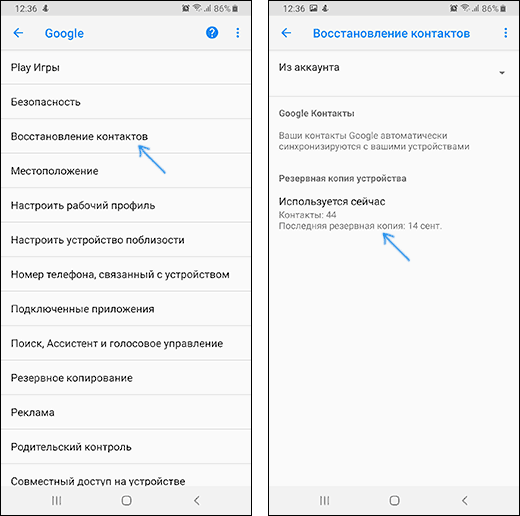
Видео о том, как восстановить контакты Android
В видео инструкции наглядно показаны описанные методы, а также рассказано о синхронизации контактов Android с серверами Google, а некоторые дополнительные возможные методы описаны ниже в статье.
Все, что приводилось выше предполагает, что вы можете войти со своей учетной записью, а также использовалась автоматическая синхронизация. Если же синхронизация включена не была или у вас нет доступа к учетной записи Google этот способ, к сожалению, не подойдет и придется попробовать следующие, обычно менее результативные.
Использование программ для восстановления данных на Android
Во многих программах для восстановления данных на Android присутствует опция восстановления контактов. К сожалению, с тех пор, как все Android устройства стали подключаться по протоколу MTP (а не USB Mass Storage, как раньше), а хранилище по умолчанию часто бывает зашифровано, программы восстановления данных стали менее эффективны и не всегда с их помощью удается что-то восстановить.
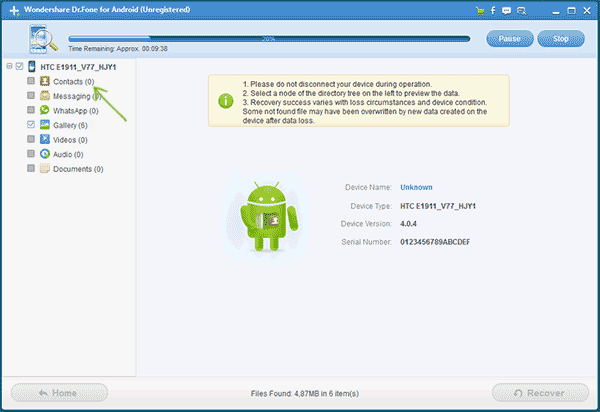
Тем не менее, попробовать стоит: при благоприятном стечении обстоятельств (поддерживаемая модель телефона, не производившийся перед этим хард ресет) успех возможен.
В отдельной статье Восстановление данных на Android я постарался указать в первую очередь те программы, с помощью которых по опыту удается получить положительный результат.
Контакты в мессенджерах
Если вы пользуетесь мессенджерами, такими как Viber, Telegram или Whatsapp, то и в них также сохраняются ваши контакты с номерами телефонов. Т.е. войдя в список контактов мессенджера вы сможете увидеть номера телефонов людей, которые раньше были в вашей телефонной книге Android (причем вы можете зайти и в мессенджер на компьютере, если вдруг телефон потерян или сломан).
К сожалению, способов быстрого экспорта контактов (кроме как сохранение и последующий ввод вручную) из мессенджеров я предложить не могу: в Play Маркет есть два приложения «Export Contacts Of Viber» и «Экспорт контактов для Whatsapp», однако сказать об их работоспособности не могу (если попробовали, дайте знать в комментариях).
Также, если вы установите клиент Viber на компьютере c Windows, то в папке C:\ Пользователи\ Имя_пользователя\ AppData\ Roaming\ ViberPC\ Номер_телефона вы найдете файл viber.db, представляющий собой базу данных с вашими контактами. Этот файл можно открыть в обычном редакторе наподобие Word, где, хоть и в неудобном виде, вы увидите ваши контакты с возможностью скопировать их. Если же вы умеете писать запросы SQL, то можете открыть viber.db в SQL Lite и экспортировать контакты оттуда в удобном для вас виде.
Дополнительные возможности восстановления контактов
Если ни один из способов не дал результата, то вот еще несколько возможных вариантов, которые теоретически могут дать результат:
- Загляните во внутреннюю память (в корневую папку) и на SD карту (если есть) с помощью файлового менеджера (см. Лучшие файловые менеджеры для Android) или подключив телефон к компьютеру. По опыту общения с чужими устройствами могу сказать, что часто там можно обнаружить файл contacts.vcf — это и есть контакты, которые можно импортировать в список контактов. Возможно, пользователи, случайно экспериментируя с приложением «Контакты», выполняют экспорт, после чего забывают удалить файл.
- Если потерянный контакт имеет экстренную важность и его невозможно восстановить, просто встретившись с человеком и спросив номер телефона у него, можно попробовать просмотреть выписку по вашему номеру телефона у оператора связи (в личном кабинете в Интернете или в офисе) и попробовать сопоставить номера (имена указаны не будут), даты и время звонков со временем, когда вы общались с этим важным контактом.
Надеюсь, что-то из предложенного поможет вам восстановить ваши контакты, если же нет — попробуйте подробно описать ситуацию в комментариях, возможно, удастся дать полезный совет.
А вдруг и это будет интересно:
remontka.pro
Как восстановить контакты на Андроиде — [ТОП-советы]

Некоторые сбои операционной системы способны приводить к удалению из памяти телефона на операционной системе Андроид всех контактов. Это распространенное явление, с которым сталкивались многие пользователи. Материал отвечает на вопрос о том, почему происходит потеря и как восстановить контакты на Андроиде.
Причины пропажи контактов
Почему же вообще возникает такая проблема, как утрата информации на андроид-устройстве? Наиболее распространенные причины неполадки таковы:
- Откат устройства до заводских настроек, случайный или намеренный.
- Непреднамеренная ручная очистка всего списка контактов.
- Попадание вирусной вредоносной программы или файла в ваш телефон (чаще всего так действует троян).
- Обновление операционной системы по Wi-Fi, прошедшее некорректно.
- Пользователь получил рут-права (частый баг Андроида, свойственный для многих устройств – записная книга очищается даже при легальном получении прав).
Вне зависимости от причины возникновения проблемы, существуют эффективные способы ее решения, то есть восстановления контакт-листа.
Восстановление
Предотвратить возникновение проблемы в будущем вы сможете, если будете создавать и сохранять в облаке резервную копию настроек и данных.
При наличии такой копии восстановление происходит просто и быстро. Если такой копии у вас нет, то воспользуйтесь одним из следующих безопасных, удобных, легальных способов.
С помощью Gmail
Для управления современными Андроид-устройствами и полноценного их использования, каждый владелец создает аккаунт почты Google. После того как вы вошли в аккаунт с телефона впервые, в профиле Гугл была создана автоматически ваша телефонная книга, данные в которой хранятся еще 30 дней, после удаления их с телефона. Используйте это время для нахождения и восстановления контактной базы.
Как восстановить контакты на Андроиде через Google? Следуйте алгоритму:

Рис. 1 Стартовая
Шаг.1 Перейдите на www.google.com и нажмите на кнопку Войти в правом верхнем углу.

Рис. 2 Вход
Шаг.2 Войдите в аккаунт.

Рис. 3 Контакты
Шаг.3 Теперь вернитесь на главную страницу и рядом с клавишей Войти найдите иконку, с изображением девяти квадратов – щелкните по ней. Развернется меню, в котором следует выбрать Контакты.

Рис. 4 Список
Шаг.4 На открывшейся странице будет ваш список контактов, сохраненных с телефона.

Рис. 5 Экспорт
Шаг.5 Войдите в этот же аккаунт со своего мобильного телефона и экспортируйте в него контакты, нажав на соответствующую кнопку.

Рис. 6 Место экспорта
Шаг.6 Откроется окошко, в котором вам необходимо будет указать контакты для экспорта, а также мобильное устройство (в списке присутствуют все, которые вы когда-либо активировали с использованием данного аккаунта). Нажмите кнопку Экспортировать.
Если оба устройства были подключены к сети интернет, то синхронизация произойдет достаточно быстро.
Особенность ситуации в том, что если вы уже синхронизировали телефон с удаленными данными с аккаунтом, то вы их в этом разделе не увидите. Нажмите на пункт левого меню Отменить изменения, и укажите, за какой срок нужно сделать откат синхронизаций.
Через SIM-карту
Как восстановить удаленные контакты на Андроиде? Наиболее простая, функциональная методика, но работает она только в тех случаях, когда вы сохраняли контакты не только в телефон, но и на СИМ-карту. Следуйте алгоритму восстановления в таком случае:

Рис. 7 Меню
Шаг.1 Установите СИМ-карту, на которой сохранены данные, в телефон, на котором их необходимо восстановить. Перейдите в телефонную книгу, нажмите в правом верхнем углу на значок в виде вертикальной линии из трех точек. Откроется выпадающее меню, в котором необходимо перейти на раздел Импорт/Экспорт.

Рис. 8 Источник
Шаг.2 Источником копирования укажите соответствующую карту, установленную в телефоне.

Рис. 9 Контакты
Шаг.3 Теперь вам нужно указать Память телефона в качестве места, в которое данные скопируются. Выберите записи, которые нужно сохранить, нажмите Ок.
Дождитесь окончания процесса сохранения, который обычно много времени не занимает. В течение процесса не вынимайте сим-карту из телефона, не выключайте устройство.
Контакты в мессенджерах
Использование мессенджеров What’s up, Viber, Telegram также ведет к тому, что номера телефонов пользователей сохраняются в них, помимо телефонной книги. Однако именами, как в телефонной книжке, они подписаны не будут.
Преимущество метода в его распространенности – мессенджерами сейчас пользуются практически все. Также удобно то, что несмотря на утрату имени контакта, вы можете узнать человека по имени/описанию в мессенджере, по установленному фото.
Недостатка два, но они существенные.
- В первую очередь здесь сохраняются только контакты тех людей, с которыми вы переписывались в мессенджере.
- Второе – не существует быстрого и простого метода для экспорта номеров из Вайбера, Ватсапа или Телеграма в телефон, т. е. единственный способ – ввод цифр вручную.
Вам должно быть интересным:
Как найти потерянный телефон, если он выключен
Сторонние утилиты
Как восстановить контакты на Андроиде после сброса? Существует стороннее программное обеспечение как для телефонов, так и для компьютеров, которое помогает восстановить утраченные контакты на устройствах Андроид.
Не все они одинаково эффективны со всеми моделями телефонов, потому, если одна программа восстановить данные не смогла, имеет смысл попробовать другую.
Android Data Recovery
Сначала вам необходимо скачать программу и установить ее на свой компьютер. А далее действуйте, согласно алгоритму:

Рис. 10 Отладка
Шаг.1 Подключите свой телефон к компьютеру с помощью кабеля. В появившемся на его экране списке доступных действий укажите Отладка. Подтвердите выбор.

Рис. 11 Программа
Шаг.2 Запустите на компьютере скачанную программу, если она еще не запущена. Устройство будет определено автоматически. Выберите в центре окна тип файлов, которые будете восстанавливать – Contacts.

Рис. 12 Восстановление
Шаг.3 Нажмите Next для запуска сканирования вашего телефона. Когда оно завершится, на экране появится список контактов, которые можно восстановить. Выделите галочкой те, что вам необходимы, и нажмите Recover.
Произойдет восстановление. После его окончания вы можете отключить устройство от компьютера. Перезагрузите его для появления контактов.
EaseUS Mobisaver for Android (Root)
Эффективная, простая в использовании программа, распространяемая бесплатно. Следуйте алгоритму.

Рис. 13 Старт
Шаг.1 Скачайте программу с официального сайта и установите на свой ПК. Подключите мобильное устройство, чтобы программа автоматически его определила. Кликните на старт.

Рис. 14 Contacts
Шаг.2 Устройство запросит Рут-права – дайте их. Дождитесь окончания сканирования. Когда оно завершится, в появившемся перечне выберите Contacts.
Нажмите Recover и дождитесь окончания процесса восстановления.
Super Backup Pro
Скачайте программу на смартфон, а далее следуйте алгоритму:

Рис. 15 Контакты
Шаг.1 Запустите приложение, выберите раздел Контакты. Основной плюс приложения – оно русскоязычное.

Рис. 16 Восстановление
Шаг.2 Нажмите Восстановить, дождитесь окончания процесса.
Приложение удобно тем, что здесь же вы сможете делать резервные копии данных любого типа.
Итог
Как видите, существует много способов восстановить утерянную информацию, так что не стоит отчаиваться в критических ситуациях. Выбирайте самый удобный для себя путь и следуйте нашим инструкциям.

Уже много лет я слежу за новинками в области мобильных технологий. Раньше это было моим хобби, но теперь переросло в профессиональный блог, где с радостью делюсь с вами наработанной информацией. Все инструкции, лайфхаки, подборки лучших программ и тарифных планов я проверял лично на себе.
4gconnect.ru
Восстановление контактов на Android — Всё об Android
Неумышленные действия пользователя, системный сбой, вирусная атака, а также ряд других причин могут привести к утери важной информации, размещенной на телефоне. И если музыку или видео можно повторно загрузить на девайс, то удаленные номера из телефонной книги таким способом не вернуть. Благо, разработчики ОС Android позаботились о сохранности наших с вами данных и предусмотрели несколько эффективных способов их реанимирования. Рассмотрим, как восстановить контакты на Андроиде при случайном удалении.
Способы восстановления телефонной книги
Чтобы вернуть на Android случайно стертые контакты, можно воспользоваться одним из следующих методов:
- Облачным сервисом Google;
- Встроенными возможностями системы Андроид;
- Дополнительным ПО.
Реанимирование контактов через облачное хранилище
Каждое устройство на Андроиде можно привязать к сервисам Google. Делать это не обязательно, однако без подобной привязки вы не сможете загружать приложения с Плей Маркета, хранить информацию на облачном хранилище, работать с Google Play и многое другое.
Почтовый сервис Gmail синхронизируется с телефонной книгой и копирует ее содержимое на облачное хранилище. И даже если у вас случайно получилось удалить номер телефона, его можно вернуть в течение 30 дней. Именно столько хранится информация на Гугле.
Чтобы восстановить удаленные контакты на Андроид с помощью Google, необходимо:
- С мобильного телефона войти на почту Gmail и авторизоваться в ней. Это можно сделать либо через почтовое приложение, скачанное с Play Market, либо через любой браузер.
- На начальной странице почтового ящика тапнуть по виртуальной кнопке Gmail и в выпавшем меню выбрать «Контакты».
- В появившемся списке нажать «Восстановить», после чего выбрать время, к которому телефонная книга будете восстанавливаться.
После выполнения указанных действий и очередной синхронизации удаленные номера должны появиться на телефоне.
Если контакты пропали после сброса настроек на гаджете и он после этого еще не был синхронизирован с Google, для реанимирования номеров потребуется сделать следующее:
- Войти в раздел «Контакты» и выбрать вкладку «Импорт/Экспорт».
- Указать аккаунт, с которого нужно восстановить номера.
- Выбрать место их хранения.
Восстановление контактов данным способом возможно только в том случае, если на мобильном девайсе была активирована синхронизация. Она включается следующим образом:
- Переходим к настройкам телефона и ищем пункт «Учетные записи». В разных прошивках его название может несколько отличаться.
- Передвигаем ползунок, отвечающий за активацию синхронизации, в положение «Вкл».
- Выбираем данные, которые будут храниться на облачном диске.
Теперь через определенные промежутки времени телефон будет синхронизироваться с Google и записывать в виртуальное хранилище требуемую пользовательскую информацию. При необходимости ее можно будет восстановить в любой момент.
Использование встроенных возможностей Android по восстановлению утраченных контактов
Если по причине отсутствия синхронизации вы не можете восстановить телефонную книгу через сервисы Google, попробуйте сделать это с помощью стандартной функции «Импорт/Экспорт»:
- Войдите в программу «Контакты», которая предусмотрена на всех телефонах с ОС Android.
- Нажмите на кнопку, открывающую главное меню приложения, и выберите строку «Импорт/Экспорт».
- В качестве источника номеров обозначьте SIM-карту.
- Укажите место, куда будут скопированы контакты, то есть память телефона.
- Отметьте номера, которые требуется восстановить, и нажмите «Ok».
Данный метод позволяет реанимировать не весь список контактов на Андроид, а только те, которые были записаны на SIM-карте. Чтобы иметь возможность вернуть все номера, не поленитесь периодически сохранять телефонную книгу в файле .vcf. Это можно сделать с помощью той же функции «Импорт/Экспорт».
Восстановление номеров с телефонной книги с помощью дополнительного ПО
Рассматривая, как восстановить удаленные контакты, не следует оставлять без внимания стороннее программное обеспечение, разработанное специально для реанимирования пользовательских данных. Подобные приложения не нуждаются в синхронизации с Google и ранее сохраненной копии телефонной книги. Однако они показывают высокую эффективность только в тех случаях, когда номера пропали недавно, а на телефон с момента исчезновения не записывалась новая информация.
Одним из самых эффективных приложений-реаниматоров для Андроид устройств является утилита iSkysoft Android Data Recovery. Порядок восстановления контактов будет следующим:
- Скачиваем и инсталлируем программу на ПК.
- Подсоединяем проблемный девайс к компьютеру и запускаем режим отладки по кабелю.
- Открываем установленное приложение и выбираем типы файлов, которые требуется восстановить.
- Запускаем сканирование и ждем его завершения. На это может понадобиться достаточно много времени. Здесь все зависит от объема данных, которые нужно найти, и мощности ПК.
- После окончания поиска высветятся все найденные файлы. Отмечаем требуемые контакты и восстанавливаем их в указанное место, нажав виртуальную кнопку Recover.
Чтобы в дальнейшем предотвратить случайное удаление какой-либо информации с телефона, периодически сохраняйте ее в надежном месте (например, на виртуальном хранилище Google).
Пожаловаться на контентpoandroidam.ru